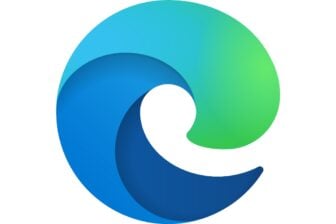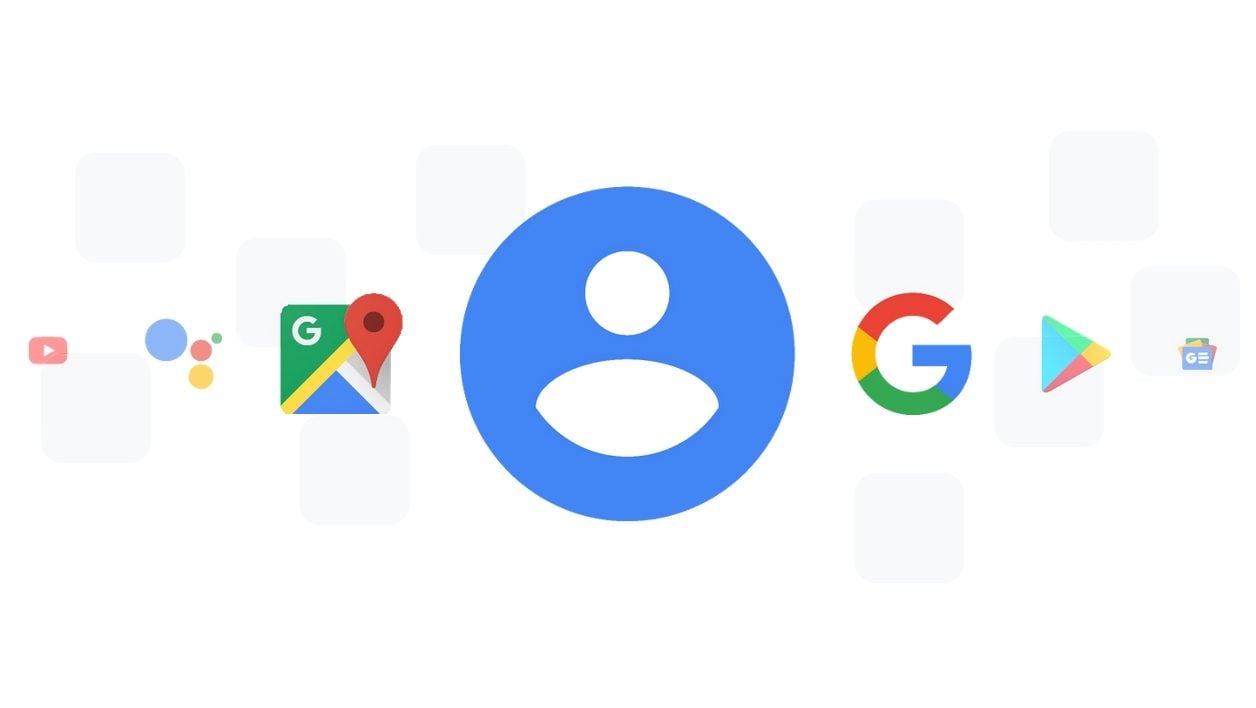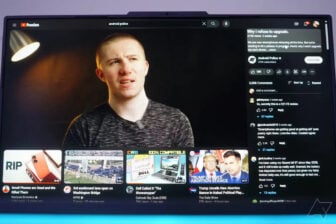Si vous possédez un smartphone Android ou que vous utilisez quotidiennement des services de Google, il y a de fortes chances pour que l’historique des vos déplacements et de vos positions géographiques soit conservé par le géant américain.
En principe, la conservation de ces données de localisation par Google est censée être utilisée pour obtenir des résultats de recherche plus pertinents. Malheureusement, dans certains cas, la collecte de la position géographique peut mettre les utilisateurs dans des situations peu enviables. Un cycliste américain en a fait les frais et a été suspecté de cambriolage à cause de ses données de localisation enregistrées dans son compte Google avec son smartphone.
Fort heureusement, Google propose une solution pour supprimer et désactiver l’historique des positions dans les paramètres de son compte. Attention toutefois, en plus de désactiver l’historique des positions, il faudra également supprimer l’historique des activités du compte, Google continuant d’enregistrer votre localisation lors de certaines de vos recherches.
1. Accédez aux commandes relatives à l’activité
Pour éviter que Google n’enregistre votre localisation, connectez-vous à votre compte Google et rendez-vous directement sur la page dédiée aux Commandes relatives à l’activité.
2. Désactivez et supprimez l’historique des positions
Faites défiler les options jusqu’à atteindre la section consacrée à l’Historique des positions. Désactivez la fonction à l’aide du bouton dédié et validez en cliquant sur Désactiver.
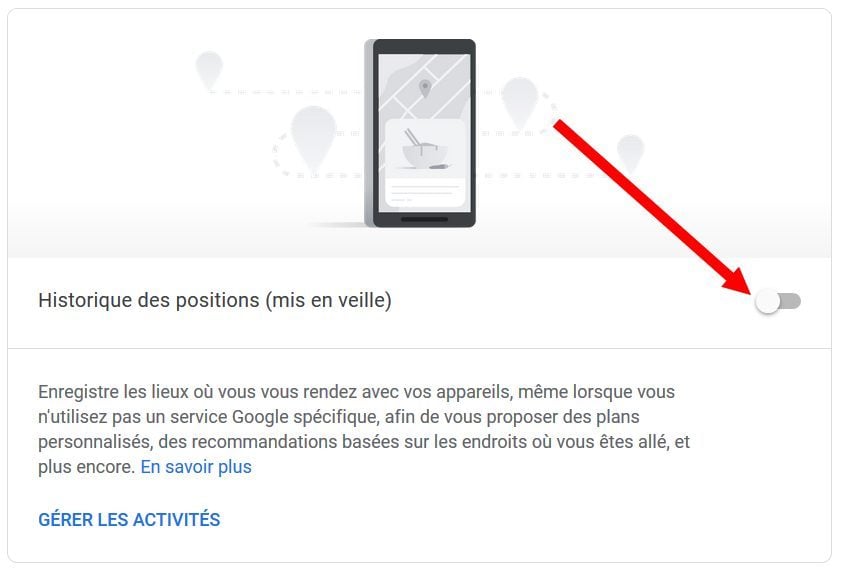
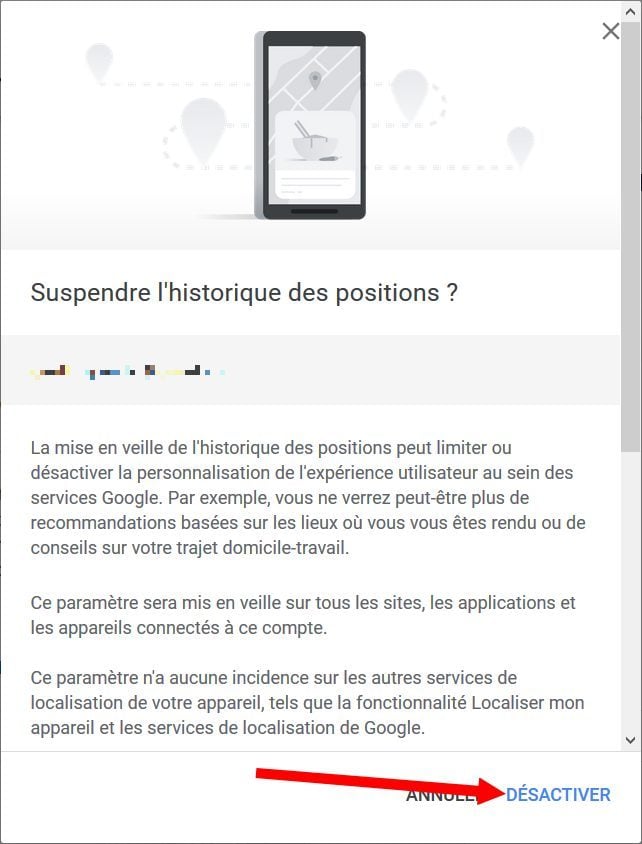
Cliquez ensuite sur Gérer les activités pour accéder à votre historique complet.
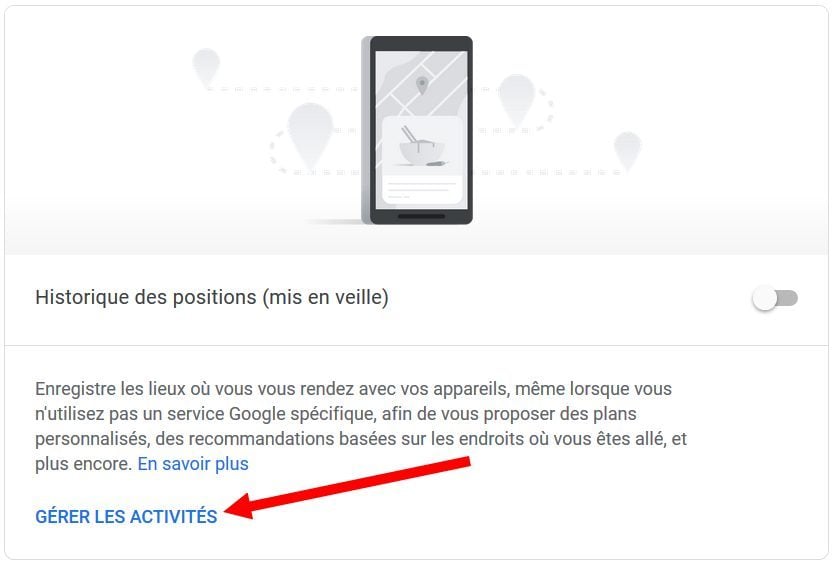
Google devrait indiquer les lieux que vous fréquentez le plus et vous propose de consulter les différents trajets que vous avez pu réaliser durant des semaines, des mois, voire des années.
Pour supprimer cet historique, cliquez sur la minuscule icône figurant une poubelle, affichée en noir en bas de la carte.
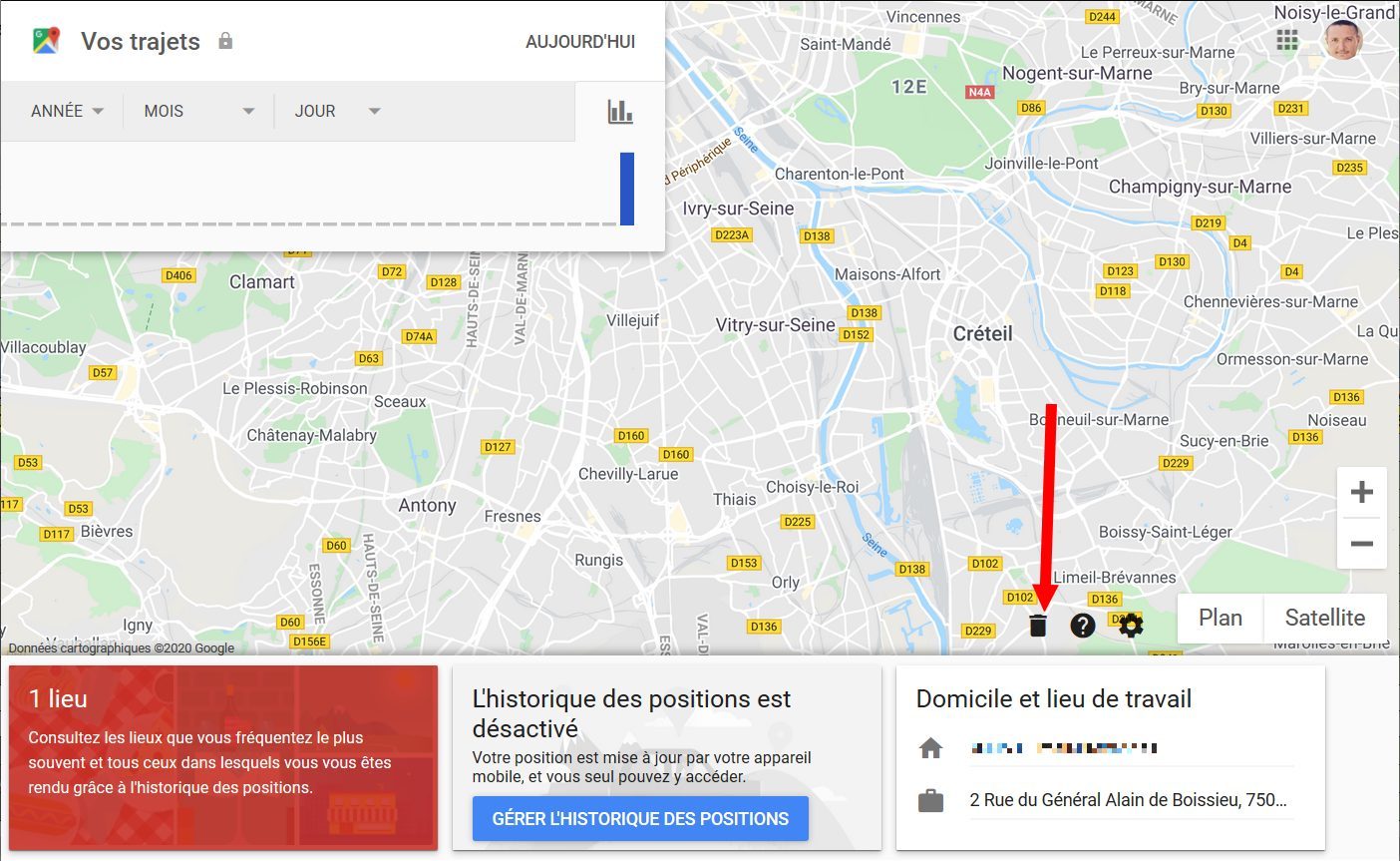
Cochez la mention Je comprends et je confirme la suppression de tout l’historique des positions et validez la suppression en cliquant sur Supprimer l’historique des positions.

3. Désactivez et supprimez l’historique d’activité sur le Web et les applications
Bien que l’historique des positions soit désactivé, Google a toujours la possibilité de vous localiser de manière indirecte : lorsque vous recherchez un itinéraire dans Google Maps, consultez la météo, etc. Il convient donc également de désactiver votre Activité sur le Web et les applications.
Retournez sur la page des Commandes relatives à l’activité, repérez la section consacrée à l’Activité sur le Web et les applications, et décochez l’option pour la désactiver. Validez ensuite votre choix en cliquant sur Désactiver.
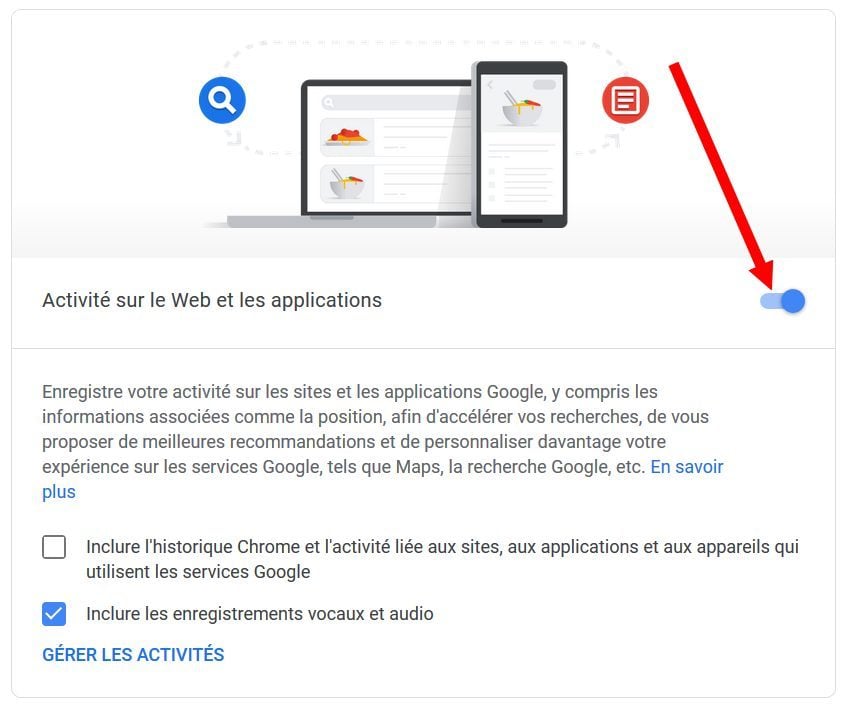
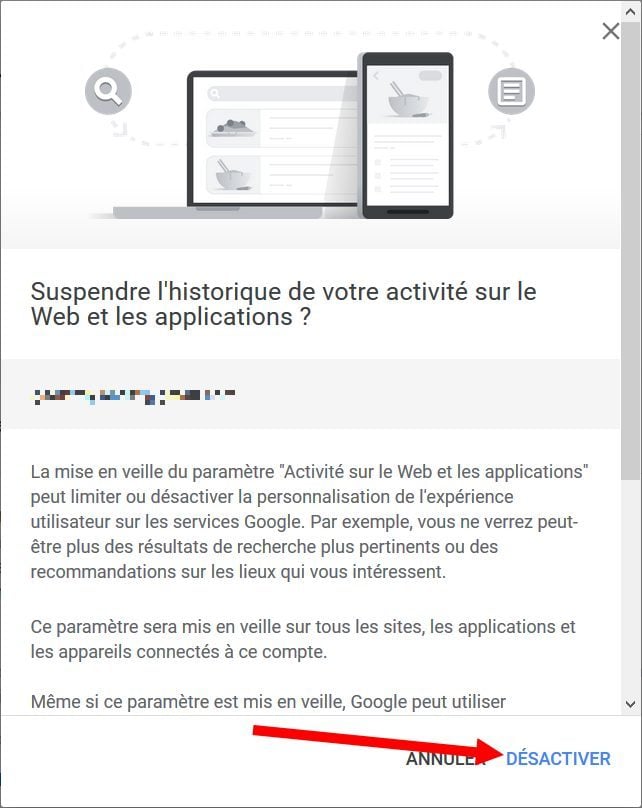
Pour supprimer les différentes activités enregistrées par Google, cliquez sur Gérer les activités.
Dans la colonne latérale, placez-vous sur le menu Supprimer l’activité puis, dans le pop-up qui s’affiche, sélectionnez Toute la période.
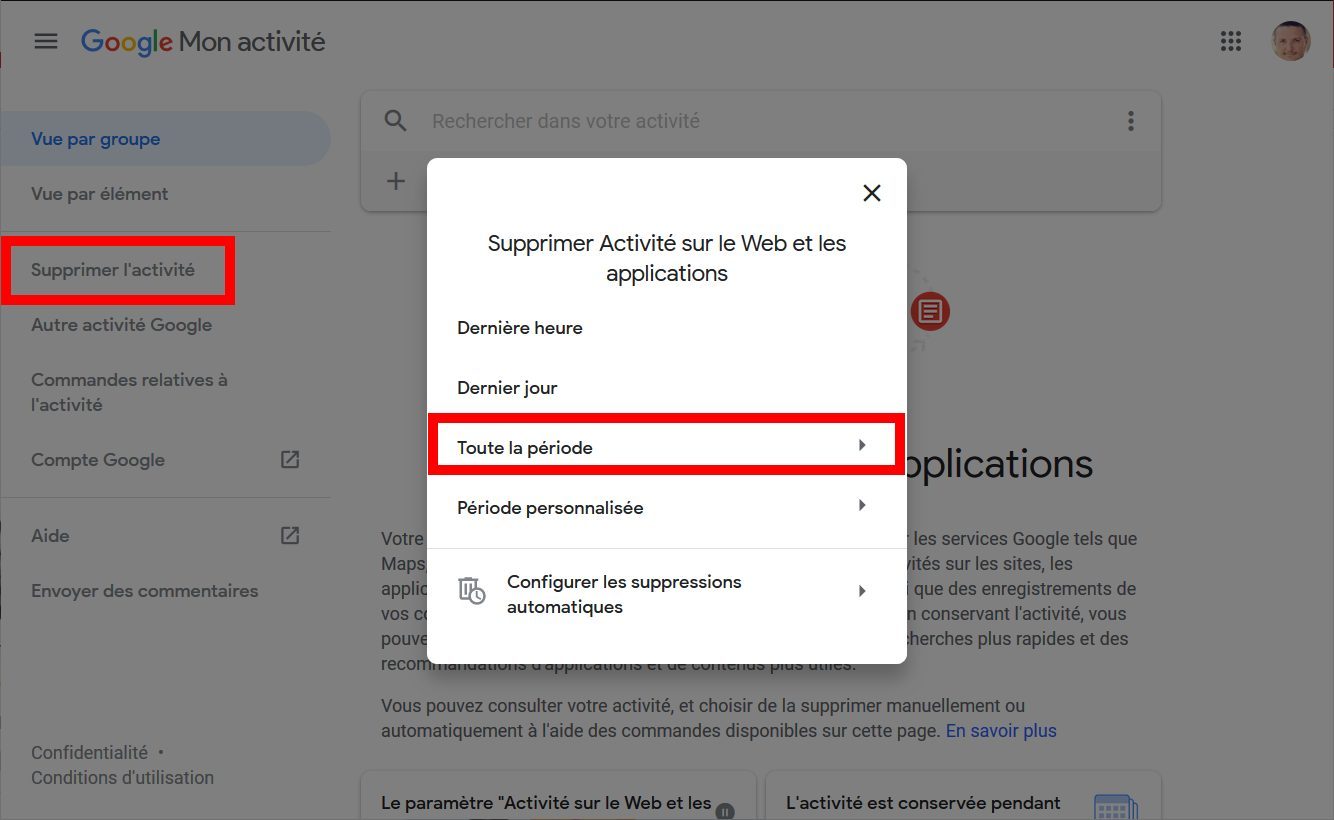
Choisissez les applications pour lesquelles vous souhaitez que l’activité soit supprimée, cliquez sur Suivant puis confirmez la suppression des données en cliquant sur Supprimer.
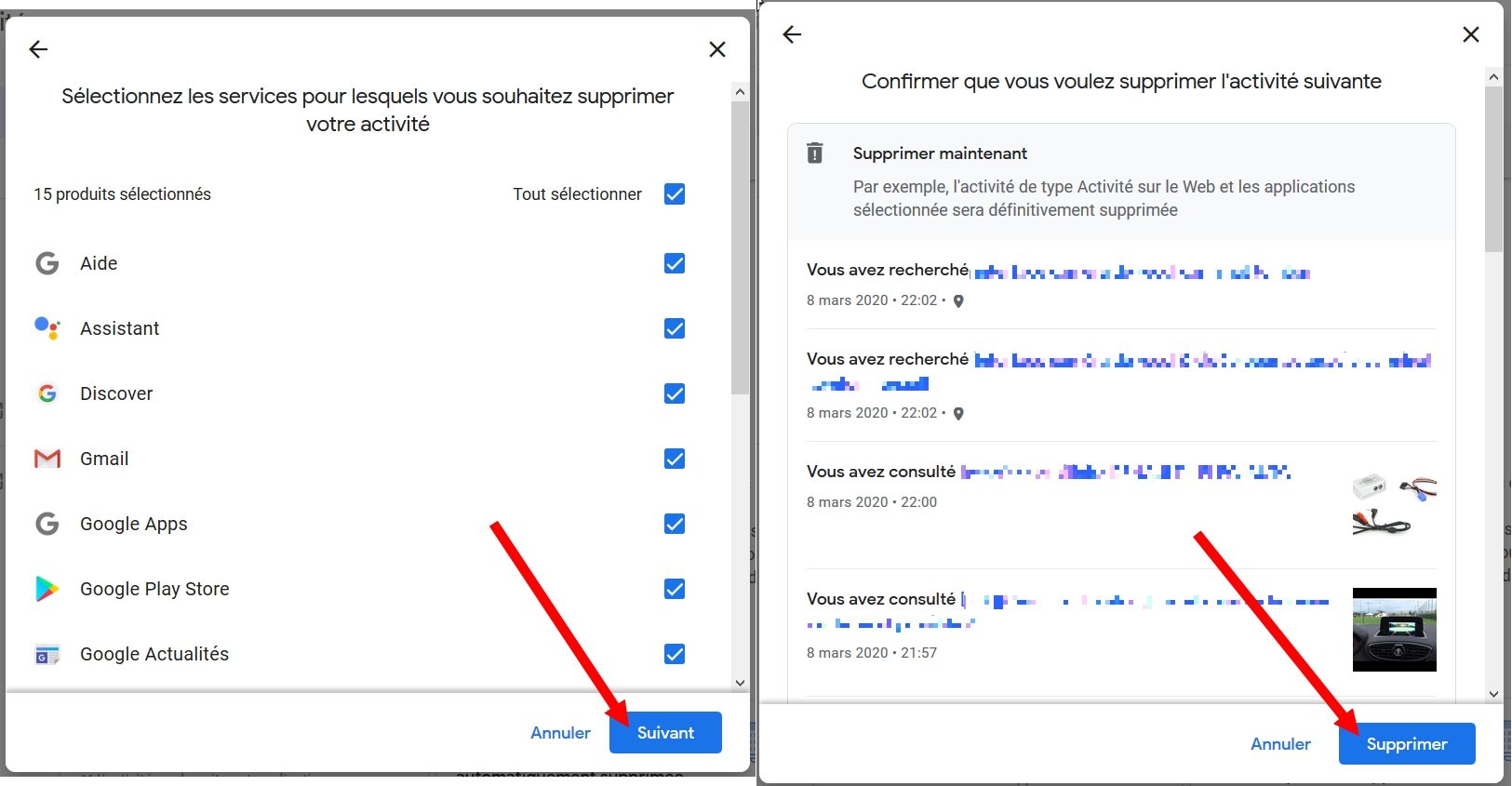
Gardez en tête que la suppression de ces données et que la désactivation de ces historiques ne sont pas sans incidence sur votre expérience d’utilisation des produits Google. La collecte de ses données est, en effet, utilisée par Google pour accélérer vos recherches ou encore vous proposer des résultats de recherche plus pertinents.
Enfin, si vous souhaitez autoriser Google à conserver certaines données pour continuer de profiter de résultats optimaux, sachez qu’il est possible de restreindre les données collectées ainsi que leur durée de conservation.
Vous pourrez alors configurer votre compte Google pour que les données personnelles collectées soient supprimées automatiquement après 3 mois, 18 mois ou jusqu’à ce que vous les supprimiez manuellement.
🔴 Pour ne manquer aucune actualité de 01net, suivez-nous sur Google Actualités et WhatsApp.